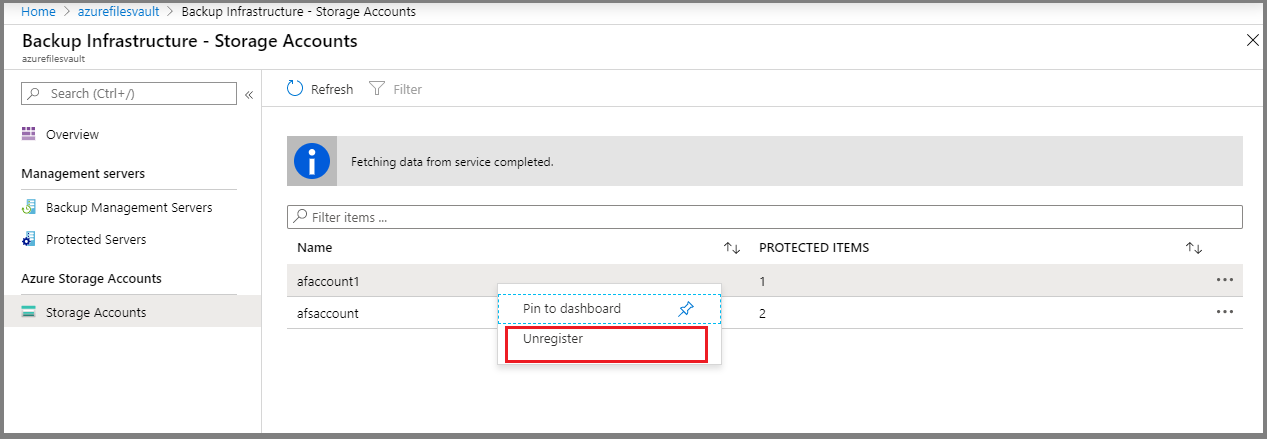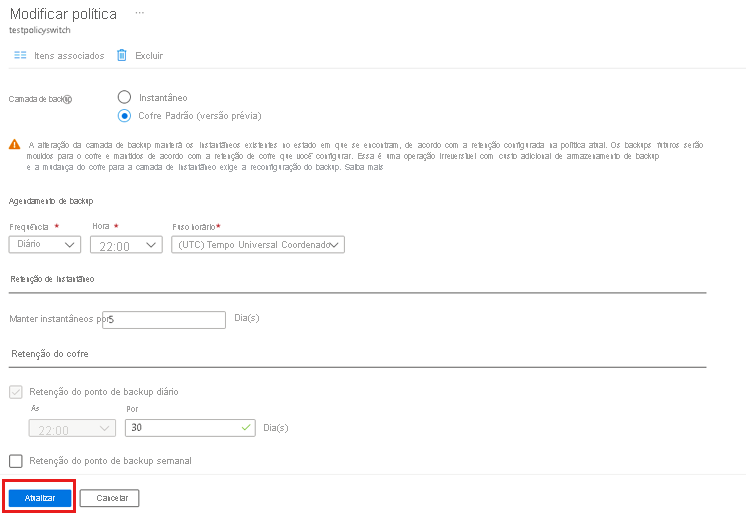Gerir cópias de segurança de partilha de Ficheiros do Azure
Este artigo descreve tarefas comuns para gerenciar e monitorar os compartilhamentos de arquivos do Azure cujo backup é feito pelo Backup do Azure. Você aprenderá a executar tarefas de gerenciamento no Centro de backup.
O Backup do Azure fornece uma solução simples, confiável e segura para configurar a proteção para seus compartilhamentos de arquivos corporativos usando backup instantâneo e backup em cofre (visualização) para que você possa recuperar seus dados em caso de exclusão acidental ou mal-intencionada.
Nota
O backup em cofre para compartilhamento de arquivos do Azure está atualmente em visualização.
Monitorar trabalhos de backup de compartilhamento de arquivos do Azure
Quando você aciona uma operação de backup ou restauração, o serviço de backup cria um trabalho para rastreamento. Você pode monitorar o progresso de todos os trabalhos na folha Trabalhos .
Para abrir o painel Trabalhos , siga estes passos:
Vá para Centro de Continuidade de Negócios e selecione Trabalhos na seção Monitoramento.
A folha Trabalhos de Backup lista o status de todos os trabalhos.
Na folha Trabalhos de Backup, selecione Arquivos do Azure (Armazenamento do Azure) como o tipo de fonte de dados e selecione qualquer linha para ver os detalhes do trabalho específico.
Nota
No caso da camada de instantâneo, os dados transferidos para o cofre são relatados como 0.
Monitorar operações de backup de compartilhamento de arquivos do Azure usando relatórios do Backup do Azure
O Backup do Azure fornece uma solução de relatório que usa logs do Azure Monitor e pastas de trabalho do Azure. Esses recursos ajudam você a obter informações detalhadas sobre seus backups. Você pode aproveitar esses relatórios para obter visibilidade sobre itens de backup dos Arquivos do Azure, trabalhos no nível do item e detalhes das políticas ativas. Usando o recurso Relatório de e-mail disponível em Relatórios de backup, você pode criar tarefas automatizadas para receber relatórios periódicos por e-mail. Saiba como configurar e exibir relatórios do Backup do Azure.
Criar uma nova política
Você pode criar uma nova política para fazer backup de compartilhamentos de arquivos do Azure na seção Políticas de backup do Centro de backup. Todas as políticas criadas quando você configurou o backup para compartilhamentos de arquivos aparecem com o Tipo de Política como Compartilhamento de Arquivos do Azure.
Para criar uma nova política de backup, siga estas etapas:
Vá para Políticas de proteção do Centro>de Continuidade de Negócios e selecione + Criar política>Criar política de backup.
Na folha Iniciar: Criar Política, selecione Arquivos do Azure (Armazenamento do Azure) como o tipo de fonte de dados, selecione o cofre sob o qual a política deve ser criada e selecione Continuar.
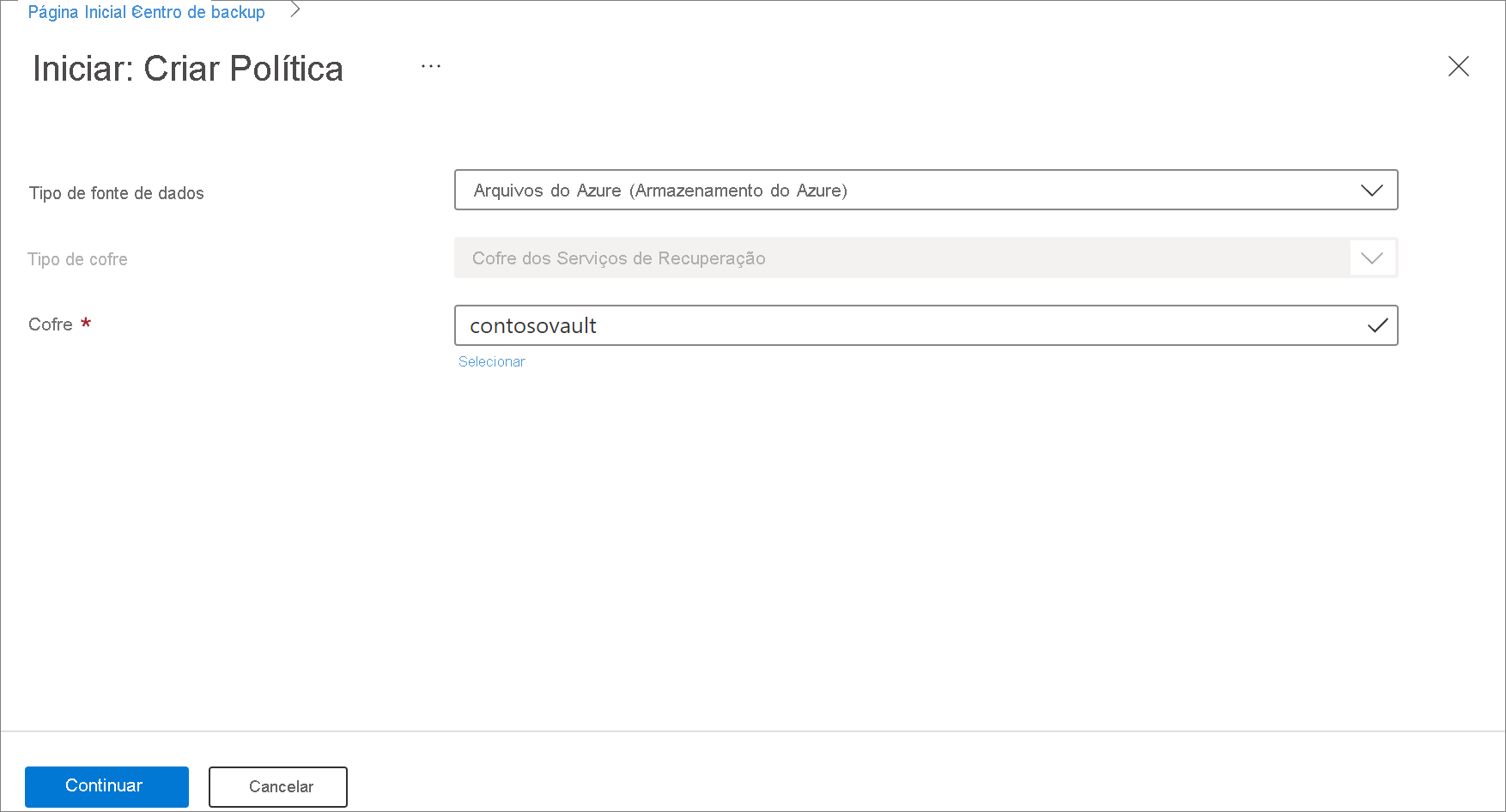
Quando a folha Política de Backup do Compartilhamento de Arquivos do Azure for aberta, especifique o nome da política.
Selecione a camada de backup apropriada com base em seus requisitos de proteção de dados.
- Snapshot: permite apenas backups baseados em snapshot que são armazenados localmente e só podem fornecer proteção em caso de exclusão acidental.
- Vault-Standard (Preview): Fornece proteção de dados abrangente.
Em Agendamento de backup, selecione uma frequência apropriada para os backups - Diária ou Horária.
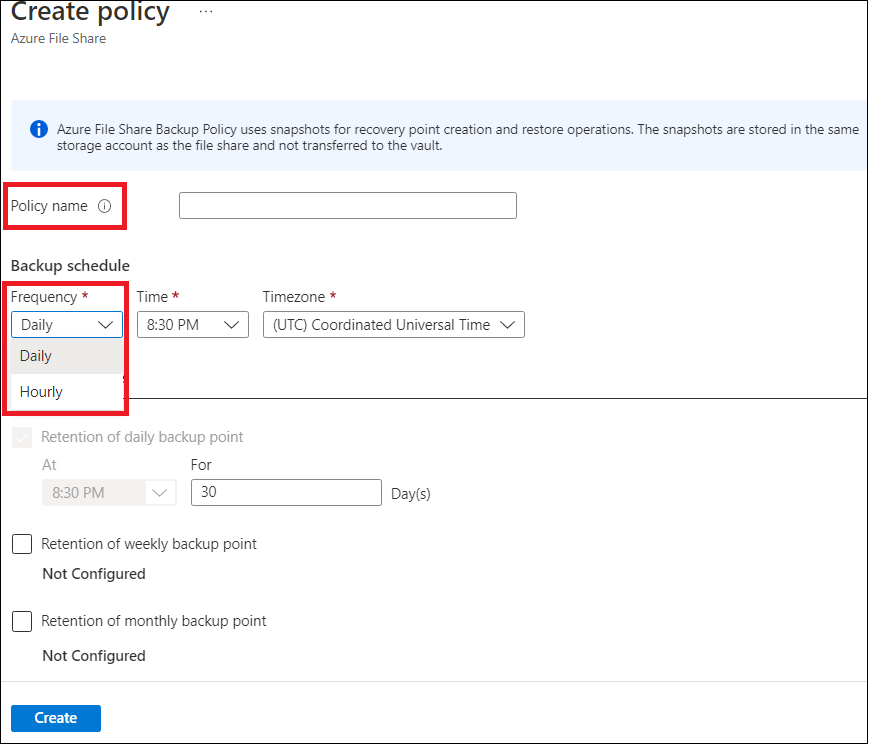
Diariamente: aciona um backup por dia. Para a frequência diária, selecione os valores apropriados para:
- Hora: o carimbo de data/hora quando o trabalho de backup precisa ser acionado.
- Fuso horário: o fuso horário correspondente para a tarefa de backup.
Horária: dispara vários backups por dia. Para frequência horária, selecione os valores apropriados para:
- Agendamento: O intervalo de tempo (em horas) entre os backups consecutivos.
- Hora de início: a hora em que o primeiro trabalho de backup do dia precisa ser acionado.
- Duração: Representa a janela de backup (em horas), ou seja, o período de tempo em que os trabalhos de backup precisam ser acionados de acordo com o agendamento selecionado.
- Fuso horário: o fuso horário correspondente para a tarefa de backup.
Por exemplo, você tem o requisito de RPO (objetivo de ponto de recuperação) de 4 horas e seu horário de trabalho é das 9h às 21h. Para atender a esses requisitos, a configuração para agendamento de backup seria:
- Horário: A cada 4 horas
- Hora de início: 9h
- Duração: 12 horas
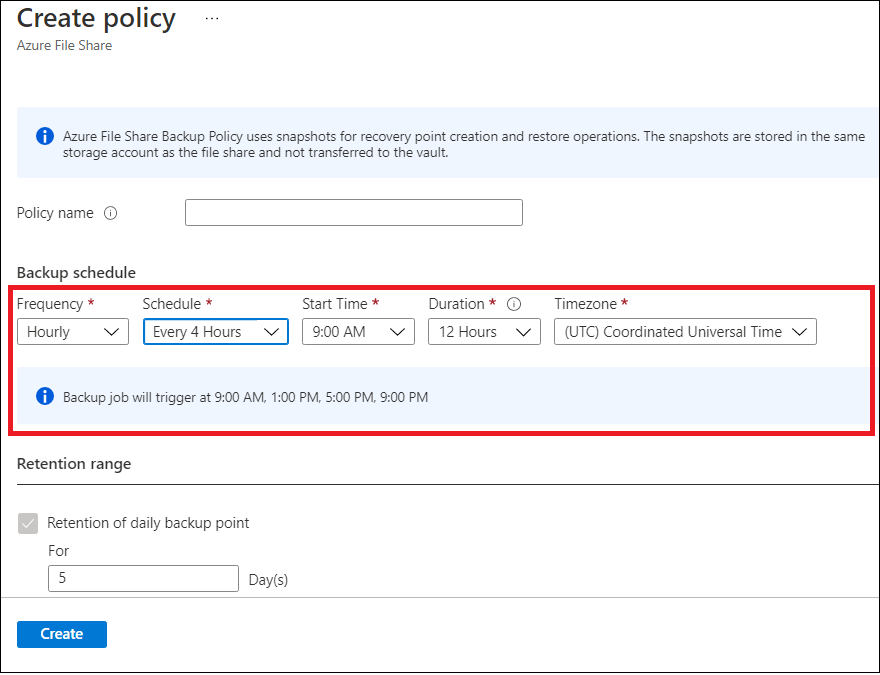
Com base na sua seleção, os detalhes da tarefa de backup (os carimbos de data/hora quando a tarefa de backup seria acionada) são exibidos na folha da política de backup.
Nota
Se você selecionar o Vault-Standard (Visualização) como a camada de backup, os instantâneos serão tirados de acordo com o agendamento de backup configurado. No entanto, os dados são transferidos para o cofre a partir do último instantâneo do dia.
Na seção Intervalo de retenção , especifique os valores apropriados de retenção de instantâneo e retenção do Vault (visualização)) para backups - marcados como diários, semanais, mensais ou anuais.
Depois de definir todos os atributos da política, selecione Criar.
Ver política
Para exibir as políticas de backup existentes:
Vá para Políticas de Proteção do Centro>de Continuidade de Negócios na seção Gerenciar e selecione Backup do Azure como uma solução.
Todas as políticas de backup configuradas no cofre são exibidas.
Para exibir políticas específicas dos Arquivos do Azure (Armazenamento do Azure), selecione Compartilhamento de Arquivos do Azure como o tipo de fonte de dados.
Modificar política
Você pode modificar uma política de backup para alterar a frequência de backup ou o intervalo de retenção. Além disso, você pode alternar a camada de backup do Snapshot para o Vault-Standard (Visualização).
Para modificar uma política, siga estes passos:
Vá para Políticas de Proteção do Centro>de Continuidade de Negócios na seção Gerenciar e selecione Backup do Azure como uma solução.
Todas as políticas de backup configuradas em seus cofres são exibidas.
Para exibir políticas específicas de um compartilhamento de Arquivos do Azure, selecione Arquivos do Azure (Armazenamento do Azure) como o tipo de fonte de dados.
Selecione a política que deseja atualizar.
Na folha Modificar política, edite o agendamento de backup, a retenção ou a camada de backup conforme necessário e selecione Atualizar.
Nota
A alteração da camada de backup manterá os snapshots existentes AS-IS de acordo com a retenção configurada na política atual. Os backups futuros serão movidos para o cofre e retidos de acordo com a retenção do cofre configurada. A mudança da camada de backup é uma operação irreversível e a mudança da camada do vault para a camada de snapshot requer a reconfiguração do backup.
Uma mensagem Atualização em andamento é exibida na folha Modificar política . Quando a política for alterada com êxito, a mensagem Atualizado com êxito a política de backup será exibida.
Parar a proteção numa partilha de ficheiros
Existem duas formas de parar a proteção de partilhas de Ficheiros do Azure:
- Pare todos os trabalhos de backup futuros e exclua todos os pontos de recuperação.
- Pare todos os trabalhos de backup futuros, mas deixe os pontos de recuperação.
Pode haver um custo associado a deixar os pontos de recuperação no armazenamento, porque os instantâneos subjacentes criados pelo Backup do Azure serão mantidos. A vantagem de deixar os pontos de recuperação é que você pode restaurar o compartilhamento de arquivos mais tarde. Para obter informações sobre o custo de deixar os pontos de recuperação, consulte os detalhes de preços. Se você decidir excluir todos os pontos de recuperação, não poderá restaurar o compartilhamento de arquivos.
Para interromper a proteção para um compartilhamento de arquivos do Azure, siga estas etapas:
Vá para Itens Protegidos do Centro>de Continuidade de Negócios e selecione Backup do Azure como Solução e Arquivos do Azure (Armazenamento do Azure) como o tipo de Fonte de Dados.
Selecione o item de backup para o qual você deseja interromper a proteção. A lista de ações disponíveis para o item é exibida.
Selecione a opção Parar backup .
Na folha Parar Backup, selecione Reter Dados de Backup ou Excluir Dados de Backup. Em seguida, selecione Parar backup.
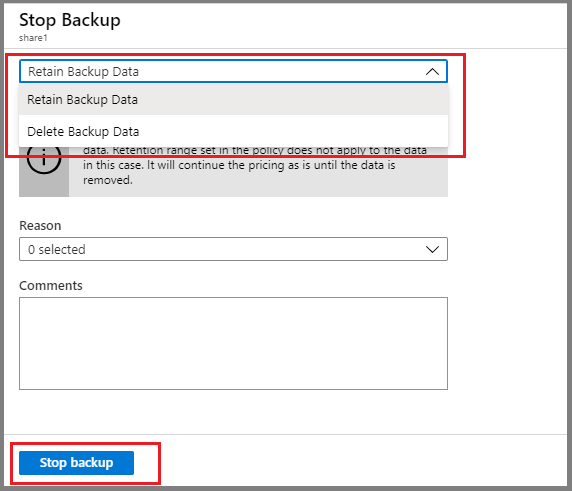
Retomar a proteção numa partilha de ficheiros
Se a opção Reter dados de backup foi selecionada quando a proteção para o compartilhamento de arquivos foi interrompida, é possível retomar a proteção. Se a opção Excluir dados de backup tiver sido selecionada, a proteção para o compartilhamento de arquivos não poderá ser retomada.
Para retomar a proteção para o compartilhamento de arquivos do Azure, siga estas etapas:
Vá para Itens Protegidos do Centro>de Continuidade de Negócios e selecione Backup do Azure como Solução e Arquivos do Azure (Armazenamento do Azure) como o tipo de Fonte de Dados.
Selecione o item de backup para o qual deseja retomar a proteção. A lista de ações disponíveis para o item é exibida.
Selecione a opção Retomar backup .
A folha Política de backup é aberta. Selecione uma política de sua escolha para retomar o backup.
Depois de selecionar uma política de backup, selecione Salvar.
Você verá uma mensagem Atualização em andamento no portal. Depois que o backup for retomado com êxito, você verá a mensagem Política de backup atualizada com êxito para o Compartilhamento de Arquivos do Azure Protegido.
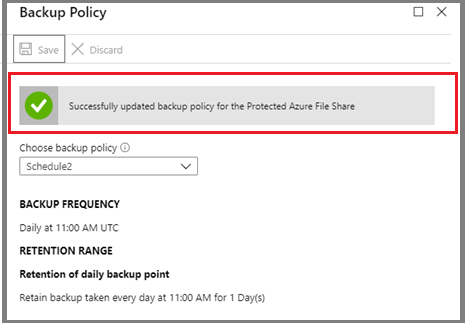
Eliminar dados de cópia de segurança
Você pode excluir o backup de um compartilhamento de arquivos durante o trabalho de backup Parar ou a qualquer momento depois de interromper a proteção. Pode ser benéfico esperar dias ou até semanas antes de excluir os pontos de recuperação. Ao excluir dados de backup, você não pode escolher pontos de recuperação específicos para excluir. Se você decidir excluir os dados de backup, excluirá todos os pontos de recuperação associados ao compartilhamento de arquivos.
O procedimento a seguir pressupõe que a proteção foi interrompida para o compartilhamento de arquivos.
Para excluir dados de backup para o compartilhamento de arquivos do Azure:
Depois que o trabalho de backup for interrompido, as opções Retomar backup e Excluir dados de backup estarão disponíveis no painel Item de backup . Selecione a opção Excluir dados de backup.

A folha Excluir dados de backup é aberta. Digite o nome do compartilhamento de arquivos para confirmar a exclusão. Opcionalmente, forneça mais informações nas caixas Motivo ou Comentários . Depois de ter certeza sobre como excluir os dados de backup, selecione Excluir.
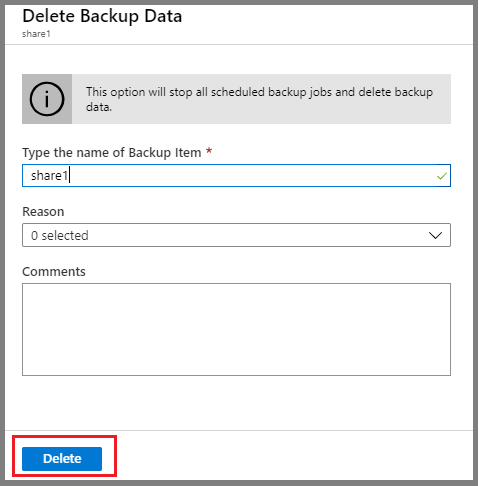
Anular o registo de uma conta de armazenamento
Para proteger seus compartilhamentos de arquivos em uma conta de armazenamento específica usando um cofre de Serviços de Recuperação diferente, primeiro interrompa a proteção para todos os compartilhamentos de arquivos com a opção Excluir dados de backup nessa conta de armazenamento. Em seguida, cancele o registro da conta do cofre atual dos Serviços de Recuperação usado para proteção.
O procedimento a seguir pressupõe que a proteção foi interrompida para todos os compartilhamentos de arquivos na conta de armazenamento que você deseja cancelar o registro.
Para cancelar o registro da conta de armazenamento:
Abra o cofre dos Serviços de Recuperação onde a sua conta de armazenamento está registada.
Na folha Visão geral, selecione a opção Infraestrutura de backup na seção Gerenciar.
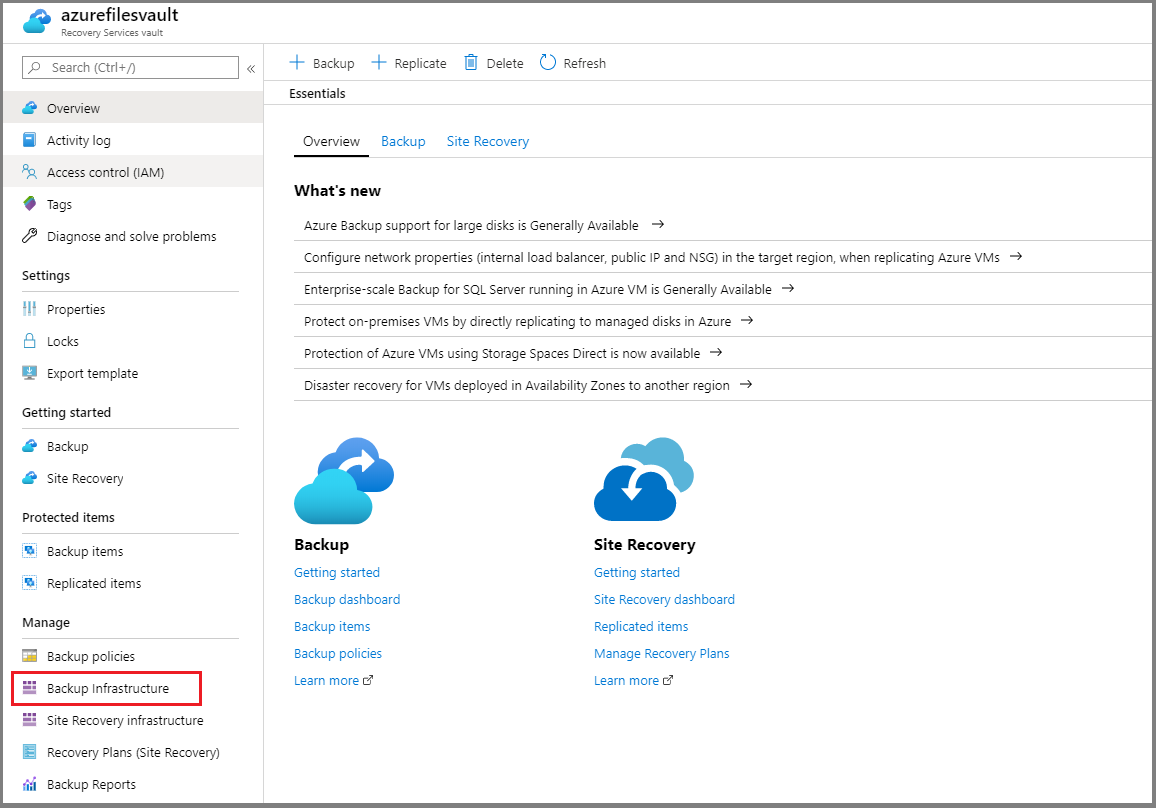
A folha Infraestrutura de backup é aberta. Selecione Contas de Armazenamento na seção Contas de Armazenamento do Azure.
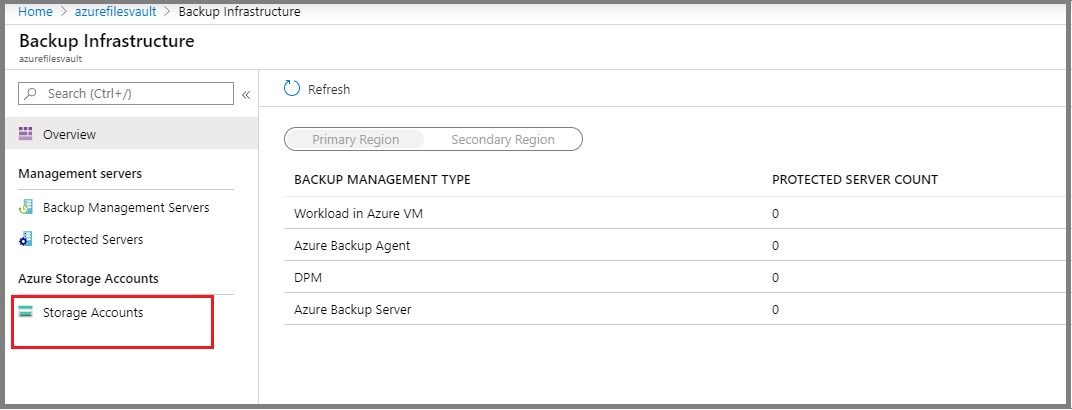
Depois de selecionar Contas de armazenamento, é apresentada uma lista de contas de armazenamento registadas no cofre.
Clique com o botão direito do rato na conta de armazenamento que pretende anular o registo e selecione Cancelar registo.